So fügen Sie mit dem VLC Media Player Zeichentrick- und andere Effekte zu Videos hinzu
Verschiedenes / / February 12, 2022
VLC Media Player ist ein erstaunliches Tool mit vielen interessanten Funktionen, von denen wir einige bereits in diesem Blog besprochen haben. Wir haben Ihnen erklärt, wie Sie VLC verwenden können Videos konvertieren von einem Format zum anderen. Wir haben auch über die Verwendung als Videoschnitt Werkzeug. Derselbe Vorgang kann auch zum Bearbeiten von Audiodateien durchgeführt werden.
Wichtiger Hinweis: Wir haben eine geschrieben erstaunliche Anleitung auf VLC namens Der ultimative Leitfaden für den VLC Media Player. Es ist sowohl als schöne Seite als auch als herunterladbares E-Book verfügbar. Stellen Sie sicher, dass Sie das überprüfen.
In unserem letzten Artikel über VLC Wir haben Ihnen gezeigt, wie Sie ein Video streamen und die Netzwerkoptionen nutzen können. Dank unseres Lesers Geoff, der seine VLC-Tipps in den Kommentaren dieses Beitrags geteilt hat, können wir Ihnen heute zeigen, wie man etwas hinzufügt Cartoons und andere VideosEffekte und Filter damit Sie ein Video nach Ihrer Stimmung abgleichen und abspielen können. Diese Stile und Varianten sind nur einen Katzensprung entfernt. Also weiterlesen!
Hinzufügen von Videoeffekten und Filtern mit VLC
Die Optionen, die mit diesem Set geliefert werden, sind breit gefächert, und deshalb werde ich die Schritte auflisten, um einen Videoeffekt zu erzeugen, der Sie in Ihre Kindheit zurückversetzt. Wenn Sie ein Elternteil sind, möchten Sie vielleicht diesen Trick anwenden, um ein Lächeln auf das Gesicht Ihres Kindes zu zaubern.
Lassen Sie uns also eine erstellen Karikatur von dem, was wir bereits haben. Nicht mehr Videobearbeitung nur einmal ansehen.
Schritt 1: Starten Sie eine Sitzung von VLC Player und gehen Sie zu Werkzeug. Wählen Sie die Option aus Effekte und Filter. Alternativ verwenden Sie die Strg+E Kombination von Ihrer Tastatur.
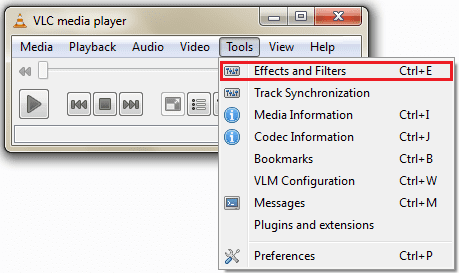
Schritt 2: Navigieren Sie auf den primären Registerkarten zu Videoeffekte und wählen Sie auf den sekundären Registerkarten aus, die angezeigt werden Bildänderung.
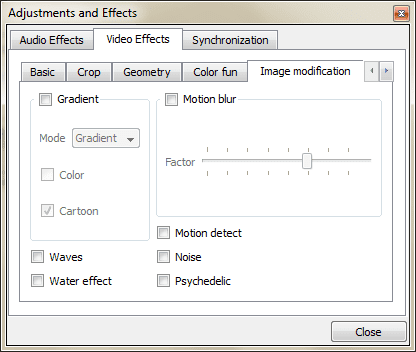
Schritt 3: Überprüfen Sie nun die Gradient Box, lass die fallen Modus Menü zu wählen Kante und haben Farbe und Karikatur Kontrollkästchen aktiviert.
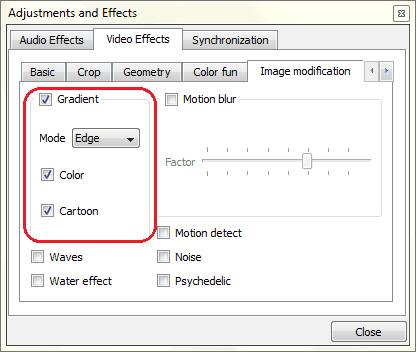
Schritt 4: Schließen Sie dieses Fenster und öffnen Sie eine Datei zum Abspielen. Verwenden Sie die Drag-Drop-Option, wie es die meisten Leute tun oder tun Medien > Datei öffnen. Wenn Sie eine Tastaturperson sind, verwenden Sie Strg+O.
Notiz: Beim Schließen der aktuellen Sitzung werden die Effekte nicht gespeichert. Betrachten Sie es als Vor- oder Nachteil. So sieht man es.
Das Bild unten zeigt einen Vergleichsausschnitt aus dem Cartoon-Effekt bzw. dem Original. Probieren Sie es aus, um das echte Gefühl zu bekommen.

Andere interessante Wirkungen umfassen Wellen, Wassereffekt, Bewegungsunschärfe, psychedelisch und viele mehr. Vielleicht möchten Sie sich das ansehen Zuschneiden und Geometrie auch Registerkarten. Grundlegende Bearbeitungen wie Kontrast und Helligkeit sind immer vorhanden, aber Sie können auch etwas Farbspaß haben.
Fazit
Ich habe alle möglichen Effekte und in verschiedenen Kombinationen ausprobiert. Die meisten haben gut funktioniert. Ich war eigentlich ziemlich glücklich, ein weiteres Feature dieses großartigen Mediaplayers zu entdecken, der immer etwas in petto zu haben scheint, um seine Benutzer zu überraschen. Was ist mit dir? Wussten Sie, dass VLC das kann?
Gefällt Ihnen der Artikel? Dann würden Sie unser Ebook auf VLC lieben
Hier ist der Link, schau mal: Der ultimative Leitfaden für den VLC Media Player.
Zuletzt aktualisiert am 02. Februar 2022
Der obige Artikel kann Affiliate-Links enthalten, die Guiding Tech unterstützen. Dies beeinträchtigt jedoch nicht unsere redaktionelle Integrität. Die Inhalte bleiben unvoreingenommen und authentisch.



